本指南详细介绍了 M4N-Dock 开发板的两种系统烧录方法:通过 TFCard 启动和烧录 eMMC,以及通过 AXDL 工具烧录。请根据您的需求选择合适的方法。
镜像文件说明
该页面介绍的烧录方法所使用的镜像包因体积过大,且下载站带宽有限故仅存储在百度企业网盘同级目录下,入口链接可见于下载站页面顶端区域。
| 镜像类型 | 启动特点 | 文件名 | 获取方法 |
|---|---|---|---|
| TFCard&eMMC Image | 烧录 eMMC 上电自启 或 烧录 TFCard 手动启动 |
sdcard.img |
下载路径:MaixIV/M4N-Dock/09_Image/TFCard&eMMC Images |
| AXSDK AXP | 烧录 eMMC 上电自启 |
xxx.axp |
下载路径:MaixIV/M4N-Dock/09_Image/ubuntu |
若下载的镜像文件是 .xz 结尾,请先进行解压操作。Linux 用户可使用 xz 工具,Windows 用户可使用 7-zip 等工具。
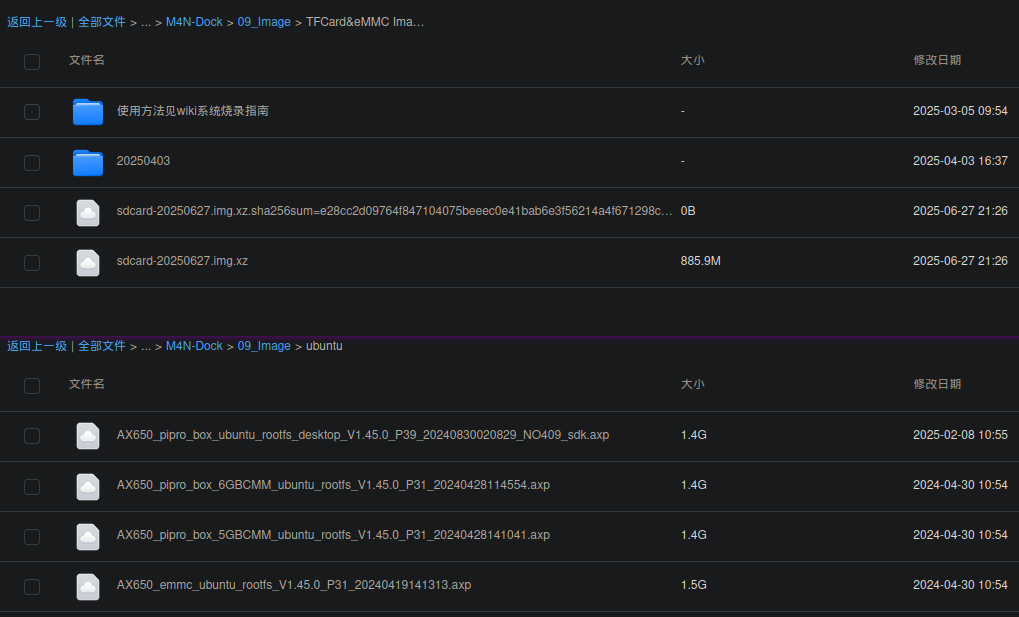
通过 TFCard 启动和烧录 eMMC
启动 Live 系统(需手动按键操作)
第一步:准备 TFCard 并烧录镜像
准备一张至少 8GB 的 TFCard,使用任意读卡器工具或电脑自带的卡槽进行读写。
注意:按以下操作,TFCard 内容将会全部丢失,如有重要数据请提前备份。
| 操作系统 | 烧录方法 |
|---|---|
| Linux | sudo dd if=sdcard.img of=/dev/sdX bs=4M conv=fsync status=progress |
| Windows | 使用 Win32DiskImager 或 Rufus 或 balenaEtcher 进行烧录 |
附 Linux 例子:
# 使用读卡器挂载了 TFCard 为 /dev/sdb 设备
% sudo dd if=sdcard.img of=/dev/sdb bs=4G conv=sparse,fsync status=progress
0+3 records in
0+3 records out
5754429440 bytes (5.8 GB, 5.4 GiB) copied, 89.2665 s, 64.5 MB/s
第二步:使用烧录有镜像的 TFCard 启动 Live 系统
TFCard 启动方法
| 底板 | 设备树 | TF 卡槽位置 | BOOT 按键位置 |
|---|---|---|---|
| Dock | dtbs/m4nbox.dtb |
尾部左上方,Type-C 座子的对角线位置 | Type-C 座子旁边 BOOT 丝印处 |
| Hat | dtbs/m4nhat.dtb |
USB3 母座和缺口之间,位于背面 | HDMI 座子旁边 BOOT0 丝印处 |
| Cluster | dtbs/m4ncluster.dtb |
M.2 座子下方 | Type-C 座子旁边 BOOT 丝印处 |
挂载 TFCard 并修改 FAT32 分区 config.txt 文件中
dtb_img_name=dtbs/m4nbox.dtb为对应底板的值。将 TFCard 插入 TF 卡槽内。
按住
BOOT按键不放,复位:1.重新上电 或 2.保持上电点按(按下再松开)RST按键。3.1. 如有外壳遮蔽(如 M4N-Dock),需要移除前面板,可拧下 3 颗螺丝然后旋转打开。
执行完以上操作, Live 系统应已启动,可通过串口0看到系统启动的打印信息。
该 Live 系统功能完全,可直接上手体验使用。如需要上电自启进入系统而不需要额外的按键操作的话,请固化镜像到 eMMC,具体操作烦请续看下节。
在 Live 系统内烧录 eMMC(上电自动启动)
板载 eMMC 的设备名将保持为 /dev/mmcblk0,相对的 TFCard 的设备名则为 /dev/mmcblk1,请注意区分。
现提供两个方法,都可以完成烧录镜像到板载 eMMC 的操作。可自行选择:
方法一:直接安装 Live 系统
按上节说明成功进入 Live 系统,接着打开终端执行后续操作。
使用
dd将 TFCard 内的 Live 系统直接还原到 eMMC 中,具体命令如下:dd if=/dev/mmcblk1 of=/dev/mmcblk0 bs=3M count=1 conv=fsync sync # 确保分区表生效 dd if=/dev/mmcblk1p1 of=/dev/mmcblk0p1 bs=64M conv=fsync dd if=/dev/mmcblk1p2 of=/dev/mmcblk0p2 bs=1G conv=sparse,fsync status=progress等待上述指令执行完后,即可取出 TFCard。后续可直接上电或点按
RST,之后应能正常启动进入 eMMC 系统。
方法二:Live 系统内烧录镜像
要求:能够访问和读写已烧录 Live 系统的 TFCard 格式为 ext4 的第二分区,如不清楚相关知识点,那么该方法暂时不适用,请采用更通用的方法一。
拷贝镜像文件
sdcard.img到第二分区(Live系统根目录)任意地方。参考 TFCard 烧录 Live 系统镜像,执行以下命令:
dd if=/path/to/sdcard.img of=/dev/mmcblk0 bs=1G conv=sparse,fsync status=progress等待上述指令执行完后,即可取出 TFCard,后续可直接上电或点按
RST正常启动 eMMC 内系统。
通过 AXDL 烧录
烧录文件名格式为 xxx.axp。
具体操作方法见首页资源汇总软件开发文档压缩包内AXDL 工具使用指南.pdf。
提示:官方 EVB 板上 Download 按键对应各底板的 BOOT 按键操作
AXDL软件(仅 Windows 可用)位于下载站PC_Software目录下。
注意:M4N-Dock 的 USB 烧录口是位于靠近 HDMI 接口的以太网座子最下面贴近板子的那一个 USB-A 口。请准备A-to-A的数据线,或者电脑有 Type-C 口也可以直接使用 A-to-C 的数据线。其余底板都是 Type-C
注意:烧写时不要连接 12V 电源,仅使用 USB 烧写线供电即可,否则有烧毁 PC 的 USB接口 的风险



 中文
中文 Translate
Translate